为 WSL2 一键设置代理
在 WSL2 环境中 clone 一个很大的 git 项目,不走代理速度很慢,所以研究了一下怎么让 WSL2 走 Windows 的代理客户端。
WSL1 和 WSL2 网络的区别
在 WSL1 时代,由于 Linux 子系统和 Windows 共享了网络端口,所以访问 Windows 的代理非常简单。例如 Windows 的代理客户端监听了 8000 端口,那么只需要在 Linux 子系统中执行如下命令,就可以让当前 session 中的请求通过代理访问互联网。
1 | export ALL_PROXY="http://127.0.0.1:8000" |
但是 WSL2 基于 Hyper-V 运行,导致 Linux 子系统和 Windows 在网络上是两台各自独立的机器,从 Linux 子系统访问 Windows 首先需要找到 Windows 的 IP。
配置 WSL2 访问 Windows 上的代理
有两个关键步骤:
- WSL2 中配置的代理要指向 Windows 的 IP;
- Windows 上的代理客户端需要允许来自本地局域网的请求;
由于 Linux 子系统也是通过 Windows 访问网络,所以 Linux 子系统中的网关指向的是 Windows,DNS 服务器指向的也是 Windows,基于这两个特性,我们可以将 Windows 的 IP 读取出来。
例如,在 Ubuntu 子系统中,通过 cat /etc/resolv.conf 查看 DNS 服务器 IP。
1 | # This file was automatically generated by WSL. To stop |
可以看到 DNS 服务器是 172.19.80.1,通过环境变量 ALL_PROXY 配置代理:
1 | export ALL_PROXY="http://172.19.80.1:7890" |
7890 是 Windows 上运行的代理客户端的端口,记得要在 Windows 代理客户端上配置允许本地局域网请求。
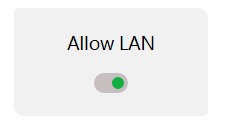
一键配置脚本
将上面的过程写入一个 bash 脚本,可以轻松的实现一键配置代理:
1 |
|
脚本通过 cat /etc/resolv.conf 来获取 DNS 服务器,也就是 Windows 的 IP,再将其中的 IP 部分截取出来,加上代理客户端的端口(我的是 7890,可以根据自己实际情况修改),使用 export 写入环境变量中。
脚本也可以从这里下载.proxyrc,使用时只需要 source .proxyrc 就可以生效。